在日常生活和工作中,我们经常需要在不同的网站上登录账号,而为了方便起见,很多浏览器都提供了保存账号密码的功能。360浏览器也不例外。然而,当我们需要查看或管理这些已保存的密码时,应该如何操作呢?本文将详细介绍如何在360浏览器中查看已保存的密码。
通过登录管家查看密码
这是最直接且常用的方法,具体步骤如下:
1. 打开360浏览器:首先,确保你的360浏览器是最新版本,然后打开它。
2. 进入设置页面:在浏览器右上角找到三道横线的图标,点击后会弹出一个菜单。在这个菜单中,选择“设置”。
3. 进入安全设置:在设置页面的左侧菜单栏中,找到并点击“安全设置”。
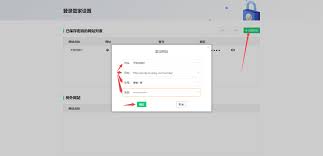
4. 进入隐私安全设置:在安全设置界面中,找到“隐私安全设置”模块,左键点击“清理上网痕迹设置”。
5. 管理保存的账号密码:在弹出的“清理上网痕迹”对话框中,不要急于清理,而是点击“管理保存过的账号和密码”。
6. 查看密码:此时,你会进入登录管家设置界面,在“已保存密码的网站列表”模块中,可以看到所有已保存的网页账号密码。点击每个账号右侧的小眼睛图标,就可以查看隐藏的密码。
通过高级设置查看密码
除了上述方法,你还可以通过高级设置来查看密码:
1. 打开360浏览器设置:同样地,点击右上角的“设置”按钮。
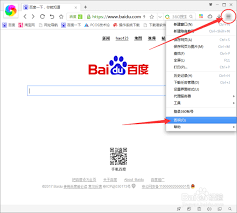
2. 进入高级设置:在设置页面的左侧或上方导航栏中,找到并点击“高级设置”。
3. 进入密码管理:在高级设置页面中,找到“密码和表单”选项,点击“管理”。
4. 查看密码:在管理页面中,你可以看到所有保存的账号密码,点击相应的小眼睛图标即可查看密码。
通过导出文件查看密码
如果你希望将保存的账号密码导出到文件中进行查看,可以按照以下步骤操作:
1. 打开360浏览器设置:点击右上角的“自定义和控制360安全浏览器”按钮(三道横线)。
2. 进入个人资料页面:在设置页面的左侧菜单栏中,找到并点击“个人资料”。
3. 导出数据:在个人资料页面中,找到“导出”按钮并点击。
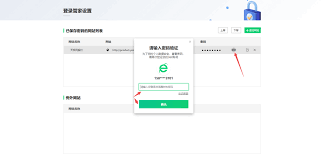
4. 选择文件格式和保存位置:选择导出文件的格式(如txt、csv等)和保存位置,然后点击“保存”。
5. 查看文件:使用文本编辑器打开导出的文件,你可以看到所有保存的账号密码。需要注意的是,导出的文件可能包含敏感信息,建议妥善保管。
通过注册表查看密码(不推荐)
理论上,你也可以通过注册表查看360浏览器保存的密码,但这种方法需要一定的电脑知识,且操作不当可能会导致系统出现问题。因此,这里仅简要提及路径,并不推荐普通用户使用此方法:
* 按下win+r键,打开运行窗口。
* 输入“regedit”并按下回车键,打开注册表编辑器。
* 依次展开以下路径:hkey_current_user\software\360se6\user datadefault\login data。在右侧窗口中,可以看到与账号密码相关的信息。但请注意,这些信息是以加密形式存在的,普通用户难以直接解读。
保护个人信息的重要性
在查看或管理已保存的账号密码时,务必注意保护个人信息的安全。建议定期更改密码、使用强密码策略,并开启浏览器的密码保护功能。同时,在查看密码时,可以输入windows密码或浏览器主密码以增加一层安全保障。
总之,360浏览器提供了多种查看已保存密码的方法,用户可以根据自己的需求和习惯选择合适的方式。同时,也要时刻牢记保护个人信息的重要性,确保账号密码的安全。






















